Osnovne kontrole za Minecraft na PC-u
Dok se možete igrati Minecraft pomoću kontrolera za igre na računalu, tipkovnički prečaci olakšavaju preskakanje stvari, prikradanje ljudima i obavljanje drugih radnji. Naučite kako u potpunosti iskoristiti prednosti tipkovnice i miš kontrole za Minecraft na PC-u.
Informacije u ovom članku odnose se na sve PC verzije Minecraft za Windows i Mac.

Kontrole kretanja za Minecraft na računalu
Osnovne kontrole za Minecraft slične su većini drugih PC igara koje koriste qwerty tipkovnicu:
| Ključ | Akcijski |
| W | Kreni naprijed |
| A | Bočni korak lijevo |
| S | Pomaknite se unatrag |
| D | Skloni se desno |
| Pomak lijevo ili desno | Stog |
| Lijevi pomak (držite) | Doušnik |
| Lijeva kontrola ili W (dvostruki dodir) | Sprint |
| Razmaknica | Skočite ili plivajte |
U Minecraft kreativni način igre, dodirnite razmaknica dvaput letjeti. Dok letite, pritisnite razmaknica ponovno za pomak gore i pritisnite Shift pomaknuti se dolje.
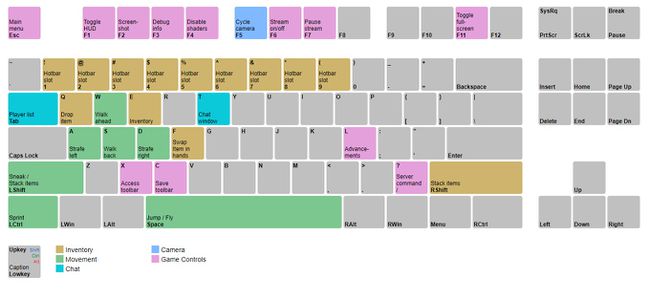
Minecraft kontrole miša
Većina naredbi radnji izvršava se mišem.
| Naredba mišem | Akcijski |
| Pomaknite miša | Razgledati |
| Lijeva tipka miša (klik) | Napadnite ili upotrijebite predmet u svojoj glavnoj ruci |
| Lijeva tipka miša (držite) | Razbijte obližnje blokove |
| Lijeva tipka miša (držite i povucite) | Ravnomjerno podijelite hrpu |
| Lijeva tipka miša (dvoklik) | Razvrstajte labave predmete u jednu hrpu |
| Desna tipka miša (klik) | Postavite blok, komunicirajte s objektima |
| Desna tipka miša (držite i povucite) | Stavite jedan predmet iz hrpe u svaki utor za inventar |
| Kotačić za pomicanje miša (pomicanje) | Mijenjajte stavke na alatnoj traci inventara, pomičite se kroz brzu traku i razgovarajte kada se otvori |
| Kotačić miša (klik) | Prijeđite na blok koji trenutno gledate, sve dok je u vašem inventaru |
Ako igrate na prijenosnom računalu s track-padom, možda će vam biti lakše koristiti vanjski miš za igranje.
Kontrole zaliha
Nekoliko jednostavnih tipkovničkih prečaca omogućit će vam brži pregled i kontrolu zaliha.
| Ključ | Akcijski |
| E | Otvoren inventar |
| 1-9 | Odaberite stavku hotbar-a |
| F | Zamijenite predmete između ruku |
| P | Spustite predmet u ruku |
| Kontrola + Q | Ispustite hrpu predmeta |
Kontrole za više igrača
Ako igrate Minecraft s prijateljima, ove vam kontrole mogu pomoći da ostanete povezani.
| Ključ | Akcijski |
| T | Otvorite izbornik za razgovor |
| Tab | Navedite sve igrače |
| / | Otvorite prozor za chat |
Minecraft naredbe Shift
Koristiti Shift tipka s tipkama miša ili drugim tipkama ima različite učinke ovisno o situaciji:
| Ključ | Kontekst | Akcijski |
| Shift + lijevi klik | Na zaslonu inventara | Premještajte stavke između svog inventara i hotbara |
| Shift + lijevi klik | Ispred otvorenog kontejnera | Premjestite predmet u svoj inventar |
| Shift + lijevi klik | Tijekom izrade | Izradite najveći mogući broj predmeta |
| Shift + gore ili dolje | U izborniku za odabir poslužitelja za više igrača | Promijenite redoslijed poslužitelja |
Razne kontrole
Ove kontrole ne spadaju ni u jednu od gore navedenih kategorija, ali to ne znači da nisu korisne. Isprobajte ih, možda će vam Minecraft učiniti još zabavnijim za igru.
| Ključ | Akcijski |
| L | Otvorite zaslon Napredak |
| Pobjeći | Pauzirajte, otvorite izbornik Opcije |
| F1 | Sakrij heads-up zaslon |
| F2 | Napravite snimku zaslona u igri |
| F3 | Pogledajte zaslon za otklanjanje pogrešaka da biste prikazali koordinate lika i druge informacije |
| F4 | Onemogući shadere |
| F5 | Prebacivanje između perspektive prvog lica (zadano) i perspektive trećeg lica |
| F6 | Uključite/isključite stream |
| F7 | Pauzirajte stream |
| F8 | Poboljšajte osjetljivost miša |
| F11 | Prebacivanje između prikaza preko cijelog zaslona i prikaza u prozorima |
| Kontrola + B | Uključite/isključite pripovjedača |
| C + # | Spremite trenutnu alatnu traku na navedeni broj |
| X + # | Učitajte navedenu alatnu traku |
Možete promijeniti kontrole za Minecraft u izborniku Opcije.
